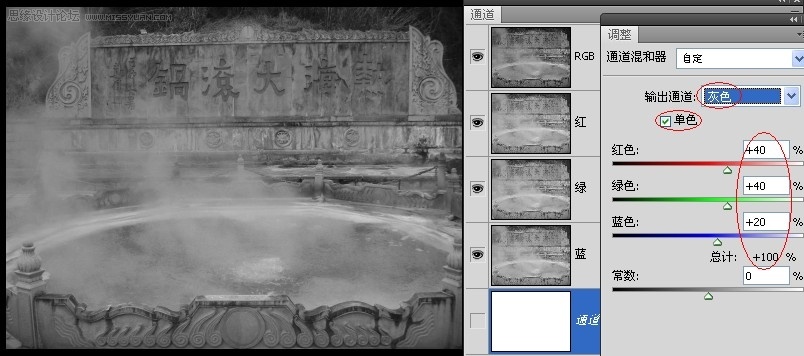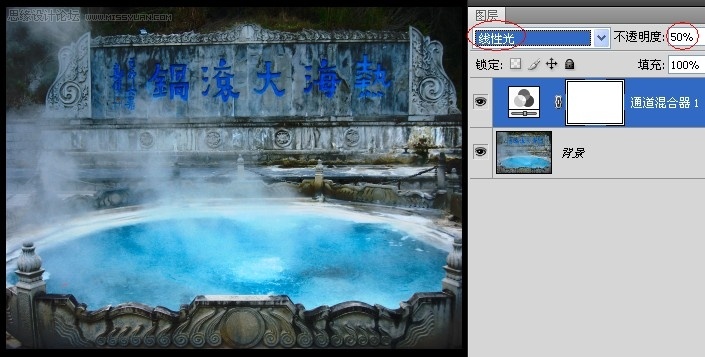四、
通道混和器的单色用法
打开一张原图。

图22
新建通道混和器调整图层,钩选单色选项,输出通道就只有一个固定选项灰色,默认值是:红色为40%、绿色为40%、蓝
色为20%(当然,你也可以重新手动设置别的百分数!)。见图23。意思就是通道红、通道绿、通道蓝的灰度图都是同一个,
灰度色阶=原图(红色阶×40%+绿色阶×40%+蓝色阶×20%)。虽然现在的图变成了一张灰图,但它依然是一张彩色图,通
道里包含着彩色信息。如果再次钩选一下单色选项,输出通道又会有红、绿、蓝三个选项,只是三个通道的起点都是一样
的,即红色为40%、绿色为40%、蓝色为20%,而不是原图时的三个通道的工作起点了。如果用鼠标左键点一下通道混和
器调整面板右下角的撤销按扭,这时三个通道的工作起点就回到了原图时的通道值。接下来对各个通道的调整方法,与上
文介绍的案例方法是完全一样的。
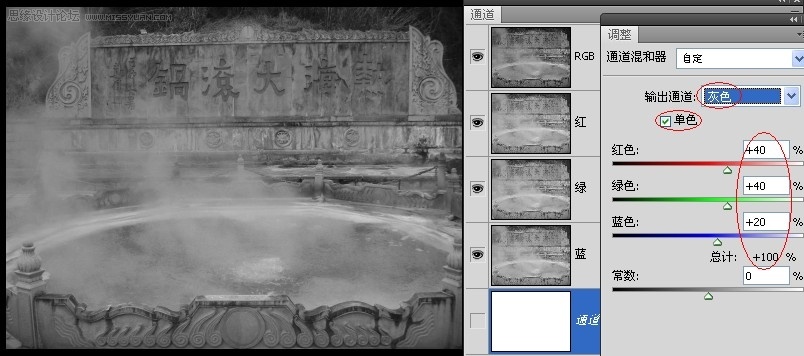
图23
将通道混和器的混合模式改为线性光、不透明度设为50%,效果见图24。
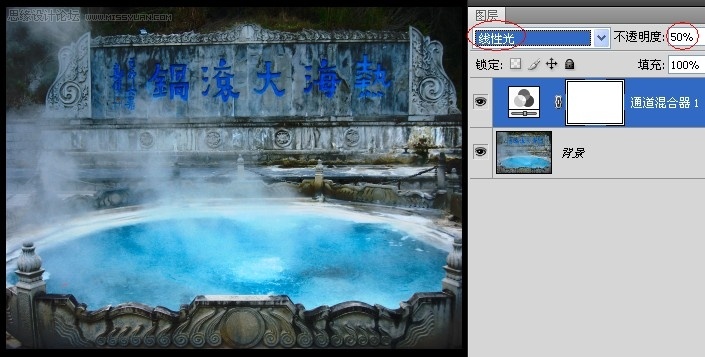
图24
与原图相比较,温泉的热汽更明显了,暗部更暗了,反差加大了,画面也更有通透感。
总之,调整通道混和器的颜色、常数百分比,直接改变的是各个通道的明暗程度,再由这些明暗变化结果,反映到画面的
颜色和密度上。只要把握住它们三者之间的关系和规律,就能随心所欲地用好通道混和器。